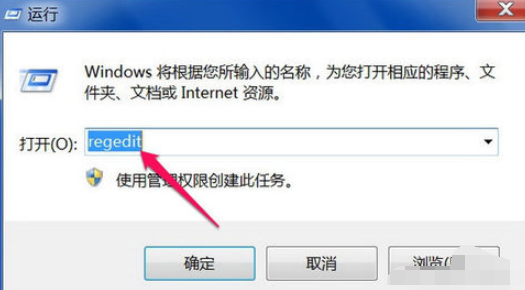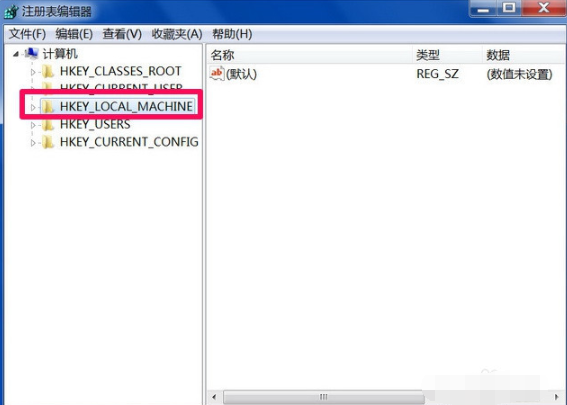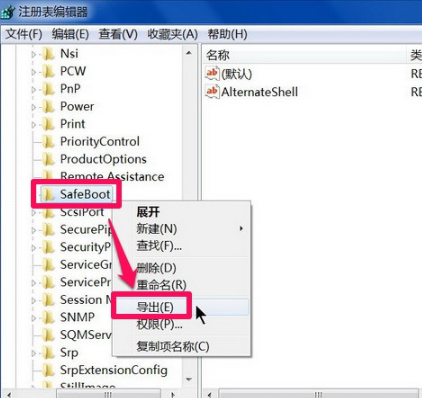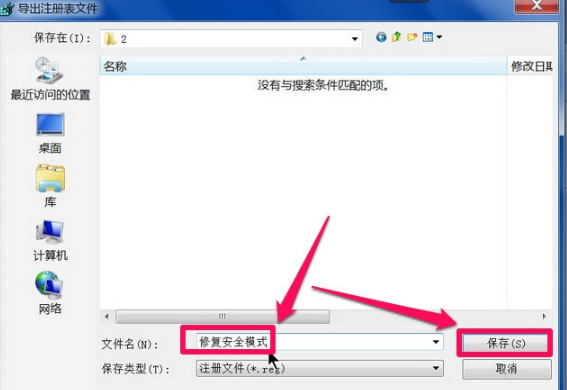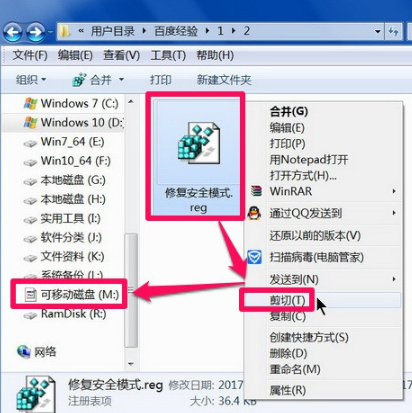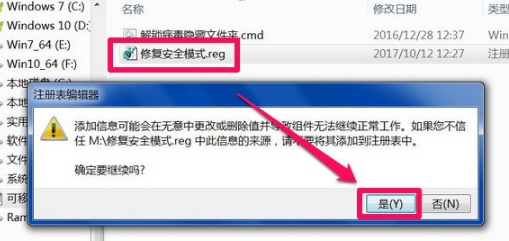计算机安全模式无法启动,老司机教你电脑安全模式进不去怎么办 |
您所在的位置:网站首页 › 电脑安全模式进不去怎么解决 › 计算机安全模式无法启动,老司机教你电脑安全模式进不去怎么办 |
计算机安全模式无法启动,老司机教你电脑安全模式进不去怎么办
|
安全模式是一种特殊模式,我们可以在不加载任何设备驱动下进行检测或者修复计算机的错误。不过有时它自己也会出现一些问题,比如有些小伙伴反映电脑的安全模式进不去,这该怎么办呢?那就赶紧来看看下面的解决方法吧 相信大家对于电脑一定不陌生,不管是生活娱乐,还是工作学习,电脑已成为我们不可或缺的一部分。它给我们带来极大便利的同时也会带来一些小麻烦。进不去电脑的安全模式就是其中一种。下面,小编整理了解决电脑进不去安全模式的图文教程,希望能帮助到你们 修改注册表 1、我们在另一台电脑上同时按下win+R键打开运行窗口,输入regedit,回车。 安全模式电脑图解1 2、进入注册表编辑器界面后,打开“HKEY_LOCAL_MACHINE”这一项 电脑电脑图解2 3、接着依次接着打开其它子键“HKEY_LOCAL_MACHINE\SYSTEM\CurrentControlSet\Control\SafeBoot;”,最后定位于SafeBoot之上。 它就是安全模式启动项,我们先把他导出来,导出方法,在此项上右键,选择“导出”这一项。 安全模式进不去电脑图解3 4、然后在导出保存框中,选择保存地址,然后再起一个保存文件名,如“修复安全模式”,后缀一般会自认为.reg类型,如果不是,改成.reg格式。然后点“保存”。 安全模式进不去电脑图解4 5、然后我们将“修复安全模式.reg”文件夹拷贝到U盘里 安全模式进不去电脑图解5 6、最后把我们刚才拷贝的内容导出到我们要修复的电脑上,双击这个注册文件,运行它,把它导入注册表,看看现在可不可以进入安全模式啦
电脑电脑图解6 以上就是电脑安全模式进不去的解决方法了,希望能帮助到你 |
【本文地址】
今日新闻 |
推荐新闻 |